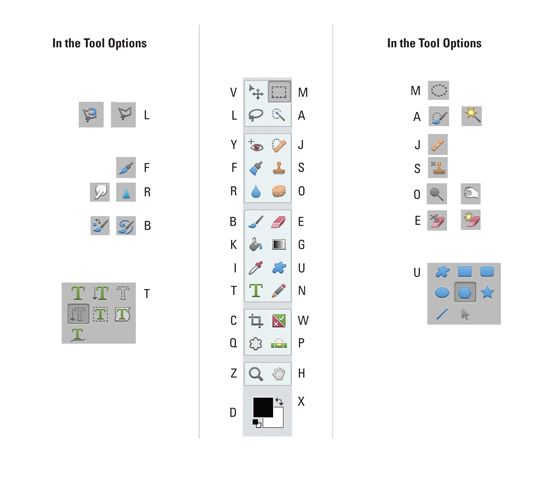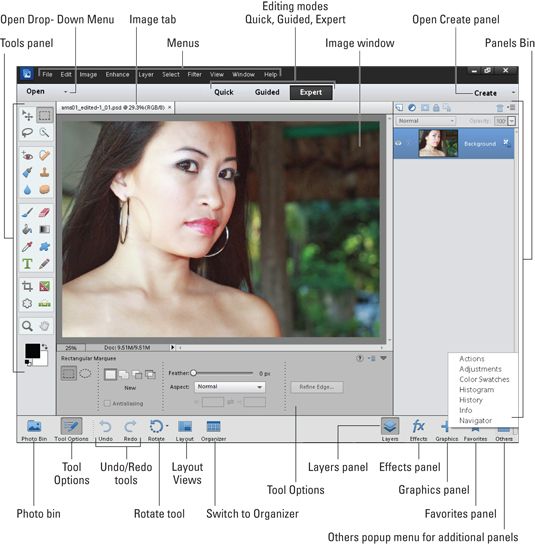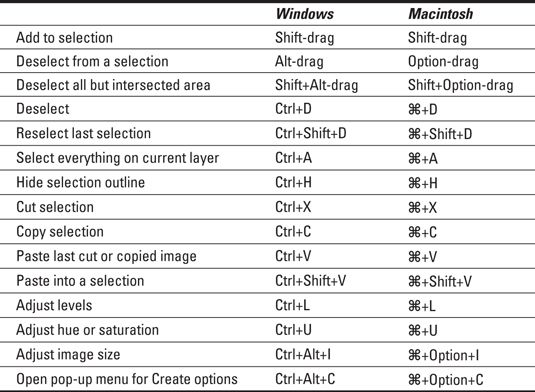Photoshop Elements 11 para los maniquíes
Photoshop Elements 11 ofrece dos espacios de trabajo, el Organizador y el Editor de fotos, y se puede cambiar entre los dos. La siguiente figura muestra la nueva interfaz de Photo Editor, que ha sido reorganizado en Photoshop Elements 11 para ayudarle a acceder más fácilmente herramientas como editar sus imágenes.
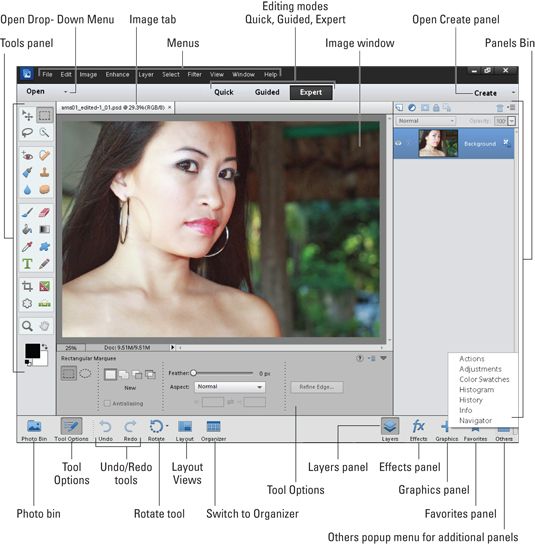
Abra una imagen en el Editor de Elementos eligiendo-Abrir archivo.
Obtener información acerca de su imagen observando la barra de estado. Haga clic en el derecho; la flecha apuntando a obtener más detalles acerca de su imagen.
Necesidad para ver detalle en su imagen? Zoom en la imagen pulsando Ctrl + barra espaciadora y haciendo clic en el que desea ver la imagen de primer plano. Amplía la imagen pulsando Alt + barra espaciadora y # 32 del ratón.
Cambie fácilmente la pantalla de opciones de herramienta a las fotos Bin haciendo clic en el botón Photo Bin. Las opciones de herramientas desaparecen y las imágenes en miniatura de las fotos abiertas en el Editor de fotos aparecen en la Papelera de fotos.
Los paneles de acceso según sea necesario seleccionando desde el menú Ventana o los paneles de la papelera.
Seleccione fácilmente las opciones para una herramienta seleccionada en el panel Herramientas tomando decisiones en las opciones de herramienta.
Selección de herramientas con métodos abreviados de teclado a mano en Photoshop Elements 11
En Photoshop Elements 11, usted no vea herramientas anidado en las barras de herramientas pop-out, ya que tienes en las versiones anteriores. Herramientas Companion están contenidas en las opciones de herramientas debajo de la ventana de la imagen. Selección de una herramienta en el panel Herramientas abre las opciones de herramienta, donde puede seleccionar herramientas adicionales si utiliza teclas de acceso directo del teclado.
Para desplazarse a través de las herramientas que comparten un atajo de teclado, en Photoshop Elements 11, basta con pulsar la tecla que corresponde a su herramienta deseada hasta que se seleccione dicha herramienta. Por ejemplo, si el elíptico fue la última herramienta utilizada, pulse M para volver a la herramienta Marco. La siguiente figura muestra el atajo de teclado para cada herramienta en el panel Herramientas, así como las herramientas que comparten un atajo de teclado.
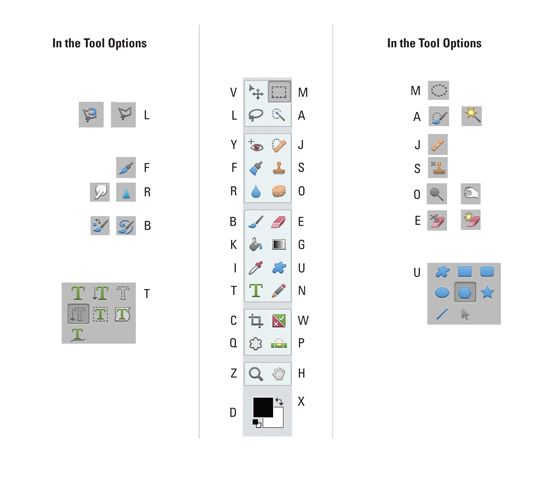
El perfeccionamiento de las selecciones con los comandos de teclado de Photoshop Elements 11
Si desea arrancar un elemento fuera de su medio ambiente y pegarlo en otro, o aplicar un ajuste de sólo una parte de su imagen, es necesario crear una selección alrededor de ese elemento. Encontrar la manera de hacer selecciones precisas es una de esas habilidades que vale la pena el tiempo que usted invierte. Consulte la tabla siguiente para los cortocircuitos de teclado útiles que le permiten refinar una selección en Photoshop Elements 11.
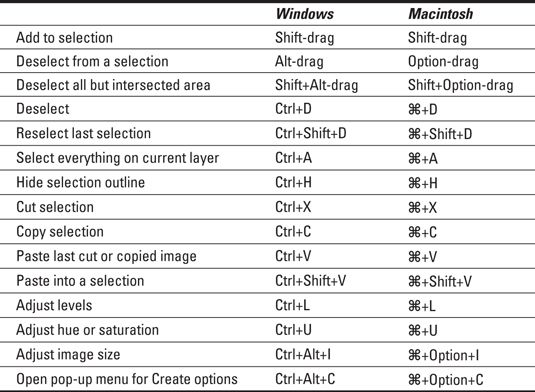
Sobre el autor
 Cómo utilizar la herramienta de recorte en Photoshop Elements 11
Cómo utilizar la herramienta de recorte en Photoshop Elements 11 Puede recortar el tamaño del lienzo de una imagen con la herramienta Recortar de Photoshop Elements 11. La herramienta Recortar es un método visual para determinar el tamaño del lienzo.En Photoshop Elements, puede cambiar el tamaño del lienzo…
 Barra de opciones en Photoshop Elements 10 del organizador
Barra de opciones en Photoshop Elements 10 del organizador Por encima de la ventana de la imagen y por debajo de la barra de accesos directos, se encuentra la barra de opciones. La barra de opciones está siempre cambiando, ofreciendo diferentes opciones a la hora de seleccionar las diferentes herramientas…
 CS5 Photoshop todo-en-uno para los maniquíes
CS5 Photoshop todo-en-uno para los maniquíes Familiarizarse con la ventana de la aplicación Photoshop CS5 es una gran manera de orientarse antes de sumergirse en las herramientas y comandos de Photoshop. Aquí hay algunos consejos básicos:Inicie Photoshop haciendo clic en el menú Inicio o…
 Photoshop Elements 10 para los maniquíes
Photoshop Elements 10 para los maniquíes Photoshop Elements tiene dos componentes separados: el Organizador y el modo completo de fotos Editar. Administrar fotos en el Organizador. En el modo Editar foto completa, correcta brillo y color en las fotografías, añadir efectos, y las fotos de…
 Photoshop Elements 7 para los maniquíes
Photoshop Elements 7 para los maniquíes Elementos del espacio de trabajo de Photoshop te ofrece una variedad de herramientas de ver, editar y organizar tus fotos. Aproveche las herramientas que aparecen en la imagen aquí:Usted puede utilizar las herramientas en la imagen para realizar…
 Photoshop Elements 6 para los maniquíes
Photoshop Elements 6 para los maniquíes Photoshop Elements 6 ofrece numerosas herramientas que puede utilizar para ver y manipular imágenes en su ordenador. Esta foto y la lista que caminan a través de los conceptos básicos.Abra una imagen en el modo de Elementos completa Editar,…
 Photoshop Elements 8 todo-en-uno para los maniquíes
Photoshop Elements 8 todo-en-uno para los maniquíes Cuando se trabaja con Photoshop Elements 8 como un aficionado o un fotógrafo profesional, usted quiere familiarizarse con la apertura y manipulación de imágenes en el entorno del área de trabajo del programa de edición de fotos.Estos son…
 Photoshop Elements 8 para los maniquíes
Photoshop Elements 8 para los maniquíes La primera vez que inicie Adobe Photoshop Elements 8, si eres nuevo en Photoshop Elements o ha actualizado a la última versión, lo que necesita saber cómo conseguir todo el espacio de trabajo. La siguiente figura es una introducción a la tecla…
 Photoshop Elements 9 para los maniquíes
Photoshop Elements 9 para los maniquíes La primera vez que inicie Adobe Photoshop Elements 9, si eres nuevo en Photoshop Elements o ha actualizado a la última versión, lo que necesita saber cómo conseguir todo el espacio de trabajo. La siguiente figura es una introducción a la tecla…
 Photoshop Elements 14 para los maniquíes
Photoshop Elements 14 para los maniquíes Photoshop Elements ofrece dos espacios de trabajo, el Organizador y el Editor de fotos, y se puede cambiar entre los dos. Aquí está la interfaz de Photo Editor, que se reorganizó en Photoshop Elements para ayudarle a acceder fácilmente a las…
 Photoshop Elements 5 para los maniquíes
Photoshop Elements 5 para los maniquíes Hacer cambios en una imagen o parte de una imagen con Photoshop Elements 5 significa hacer selecciones. Convenientemente, Photoshop Elements 5 le da una lista completa de atajos de teclado para ayudarle con todas las tareas de selección:Hacer esto…
 Seleccione una rectangular o un área elíptica en Photoshop Elements
Seleccione una rectangular o un área elíptica en Photoshop Elements Las herramientas de marco son las herramientas más fáciles de Photoshop Elements 11 de selección a utilizar. Básicamente, si se puede utilizar un ratón o un trackpad sin mucha dificultad, puede convertirse en un experto marqueeing.La…